
Niet alle cloudopslagservices zijn hetzelfde. Er is een groot verschil tussen hulpprogramma's voor het synchroniseren van bestanden zoals Dropbox en online back-upservices zoals Backblaze als het aankomt op een back-up van uw belangrijke bestanden maken .
Hoe Cloud File Syncing Services werken
VERWANT: Wat is de beste manier om een back-up van mijn computer te maken?
U bent waarschijnlijk bekend met services zoals Dropbox , Google Drive (of Google Back-up en synchronisatie ), en Microsoft OneDrive . Deze services bieden een speciale map en alles wat u in die map plaatst, wordt gesynchroniseerd met uw online opslag en tussen andere apparaten die u heeft ingesteld. Uw bestanden zijn ook beschikbaar via webbrowsers.
Deze services zijn erg handig, maar ze zijn niet helemaal hetzelfde als een back-upservice. Het is natuurlijk beter om ze te gebruiken dan helemaal geen back-ups te maken. Als u uw laptop kwijtraakt of uw computer het begeeft, heeft u nog steeds toegang tot uw bestanden op een ander apparaat.
Het probleem met synchronisatie van cloudbestanden als uw enige back-up
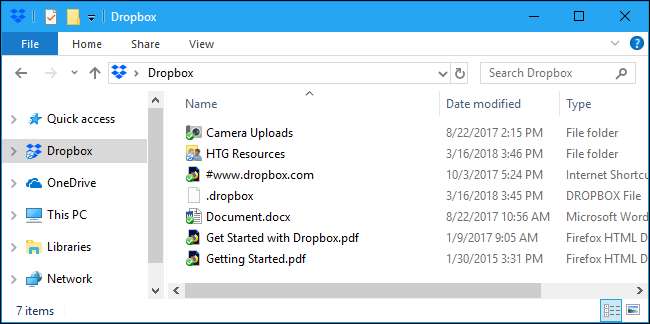
Hulpprogramma's voor het synchroniseren van bestanden zijn niet echt ontworpen met het oog op back-ups. Allereerst bieden Dropbox en OneDrive officieel geen ondersteuning voor het synchroniseren van mappen buiten de hoofdmap van Dropbox of OneDrive, en Google Back-up en synchronisatie vereist enige configuratie om een back-up van andere mappen te maken. Dus als u belangrijke bestanden heeft waarvan u ergens anders op uw pc of Mac een back-up wilt maken, is dat een probleem.
Omdat deze services zijn ontworpen voor synchronisatie, wordt die wijziging gesynchroniseerd als u een bestand op een ander apparaat verwijdert of wijzigt en wordt het bestand op al uw computers verwijderd of gewijzigd. De meeste services bieden wel manieren om oude versies van bestanden te herstellen en verwijderde bestanden uit de prullenbak te herstellen, maar u kunt niet zomaar al uw bestanden (of de bestanden in een map) terugzetten naar de staat waarin ze zich op een bepaald moment bevonden, aangezien u kunt met traditionele back-ups. Dit is een probleem als ransomware of iets anders knoeit met uw bestanden.
Cloud-bestandssynchronisatieservices hebben ook minder opslagruimte beschikbaar. Je kunt Dropbox of een andere synchronisatieservice betalen voor extra ruimte, maar het kost je waarschijnlijk minder om onbeperkte opslagruimte te krijgen van een speciale back-upservice.
Synchronisatieservices zijn ook niet zo veilig. Hoewel we ons niet al te veel zorgen maken over het opslaan van veel soorten persoonlijke bestanden in services voor het synchroniseren van bestanden in de cloud, zijn er bepaalde soorten bestanden, bijvoorbeeld belastingaangiften of andere gevoelige financiële documenten, die we daar niet willen bewaren. Met cloud-back-upservices kunt u over het algemeen uw eigen coderingssleutel opgeven die uw bestanden beveiligt tegen rondneuzen op de back-upserver. Dropbox, Google Drive en OneDrive bieden deze functie niet. Jij kunt codeer individuele bestanden voordat je ze uploadt met aparte software, maar dat is meer werk.
Hoe Cloud Backup Tools werken
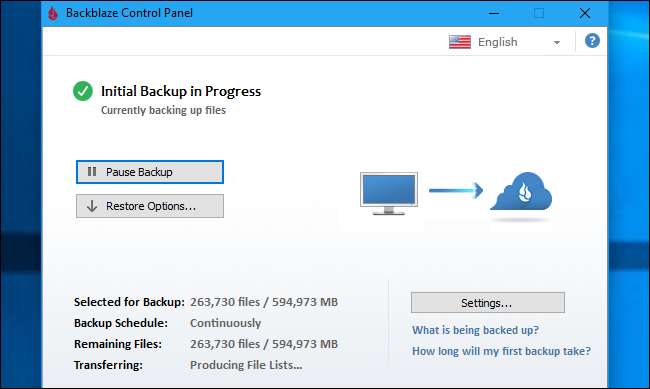
Toegewijde back-upservices werken anders. Ze synchroniseren uw bestanden niet automatisch tussen al uw apparaten. Ze werken meer als een traditionele back-uptool, die een back-up zou maken van alle bestanden op uw pc of Mac. In plaats van een back-up van die bestanden te maken op een externe harde schijf of een andere computer in uw lokale netwerk, maken ze er echter een back-up van naar de online opslag van de back-upservice.
De back-upsoftware kan een back-up maken van bestanden die overal op uw computer zijn opgeslagen, zodat u niet alles in één map hoeft te plaatsen.
Back-upservices kosten over het algemeen geld, in tegenstelling tot services voor het synchroniseren van bestanden in de cloud die gratis niveaus bieden met een kleine hoeveelheid opslagruimte. Als u echter een back-up van een grote hoeveelheid gegevens wilt maken, zijn deze over het algemeen goedkoper dan betalen voor een cloudsynchronisatieservice. Dropbox rekent bijvoorbeeld $ 10 per maand voor 1 TB opslag, terwijl Backblaze onbeperkte opslag biedt voor $ 5 per pc of Mac per maand.
Er zijn andere soortgelijke services, zoals Carboniet en ik rij , maar we raden Backblaze over hen aan. We hebben eerder CrashPlan aanbevolen, een vergelijkbare service, maar deze biedt niet langer back-upplannen voor thuisgebruikers. Backblaze verwijdert echter wel de back-upkopieën van bestanden die u na 30 dagen van uw pc verwijdert. We geven er de voorkeur aan dat Backblaze verwijderde bestanden langer bewaart, voor het geval dat.
Deze services bieden ook meer hulp als u ooit moet herstellen van een grote ramp. U kunt uw back-ups altijd gratis downloaden. Maar als dat een enorme download zou zijn, kunt u ook betalen om terabytes van uw gegevens op een harde schijf naar u toe te sturen. Als je na een ramp terabytes aan gegevens uit Dropbox of Google Drive moet herstellen, hoef je deze niet zelf te downloaden. Backblaze staat je eigenlijk toe retourneer die schijf aan hen voor een volledige terugbetaling daarna, waardoor deze dienst gratis zou zijn.
Wat moet u gebruiken?

VERWANT: Hoe u de bestandsgeschiedenis van Windows gebruikt om een back-up van uw gegevens te maken
Iedereen heeft absoluut een soort back-upsysteem nodig. En wat je ook gebruikt, je zou het moeten doen een externe kopie van uw gegevens hebben . Dit beschermt u in het geval uw lokale back-up wordt vernietigd of gestolen.
Maar cloudback-ups zijn niet verplicht. U kunt bijvoorbeeld alles zelf doen, een back-up van uw gegevens maken op lokale harde schijven met zoiets als Bestandsgeschiedenis op Windows , Time Machine op een Mac of back-upsoftware van derden. En dan kunt u een kopie van uw back-up bewaren bij een vriend thuis of in een kluis bij een bank.
U kunt ook proberen uw eigen gratis online back-upsysteem samen te stellen door al uw belangrijke bestanden in een Dropbox-, Google Drive- of OneDrive-map te dumpen en ze te synchroniseren. Maar veel van uw andere bestanden, zoals afbeeldingen, video's en muziek, passen mogelijk niet, tenzij u voor extra gegevens betaalt. En u wilt waarschijnlijk ook lokale back-ups maken op een externe harde schijf, zodat u gemakkelijk verwijderde bestanden kunt herstellen of terug kunt keren naar eerdere versies van bestanden die u mogelijk nodig heeft.
Of, in plaats van u daar zorgen over te maken, kunt u gewoon een online back-upservice gebruiken die alles voor u doet. U hoeft niet na te denken over het aansluiten van uw back-upschijf en het handmatig maken van back-ups, zodat uw back-ups altijd up-to-date zijn. U hoeft niet al uw bestanden in één map te sorteren om te synchroniseren. U hoeft zich geen zorgen te maken over hoeveel beschikbare ruimte u heeft, aangezien u online onbeperkte back-upruimte heeft. En uw back-ups worden op een externe locatie opgeslagen, zodat uw gegevens veilig zijn, zelfs als uw huis afbrandt of al uw elektronica wordt gestolen.
Afbeelding tegoed: sacura /Shutterstock.com







